
V vseh operacijskih sistemih je mogoče prilagoditi prikaz informacij v mapah, da ustrezajo vašim potrebam. Konfiguriranje map v operacijskem sistemu Windows 10 je mogoče izvesti s pomočjo »Nadzorne plošče« in »Raziskovalec«. Druga možnost je bolj priročna, saj vam ni treba iti daleč v nastavitve in iskati potrebnih možnosti.
Vsebina- Spremenite parametre s pomočjo "Explorerja"
- Kako spremeniti za en imenik
- Kako optimizirati različne imenike
- Kako dodati stolpce
- Kako ustvariti svoj izbor stolpcev
Spremenite parametre s pomočjo "Explorerja"
Če želite konfigurirati, odprite kateri koli imenik v Raziskovalcu in kliknite na zavihek »Pogled«. V zgornji vrstici bodo prikazane možnosti, ki so na voljo, izberite možnost "Možnosti". Zdaj morate klikniti vrstico "Spremeni nastavitve mape", da odprete okno z možnostmi.
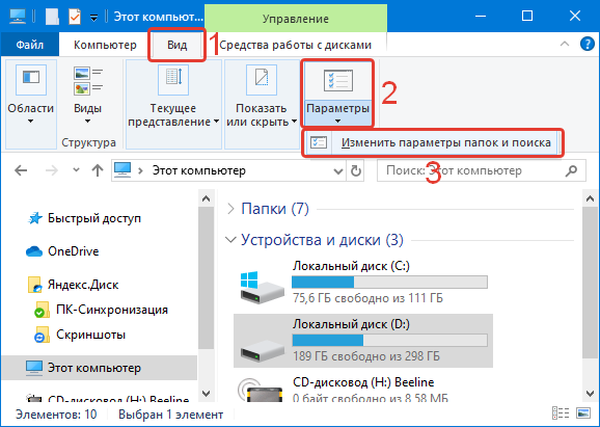
V oknu, ki se odpre, lahko:
- na zavihku "Splošno" konfigurirajte možnosti za odpiranje imenikov z nastavitvijo označevalcev poleg možnosti, ki so primerne za vas;
- na kartici »Pogled« lahko nastavite dodatne parametre za mape;
- na zavihku »Iskanje« je indeksiranje map prek menija »Start« konfigurirano, tukaj lahko označevalnik nastavite tako, da s pomočjo iskanja najdete sistemske mape, arhive in imenike aplikacij.
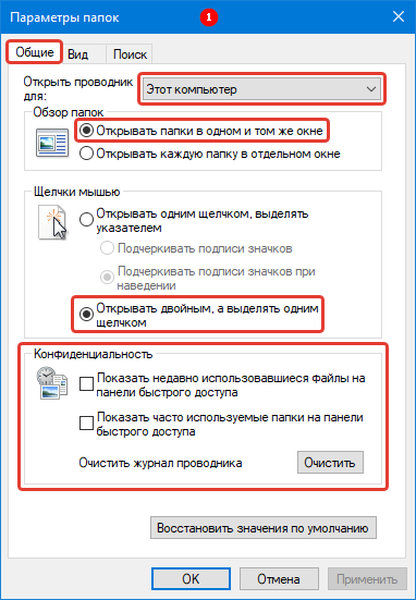
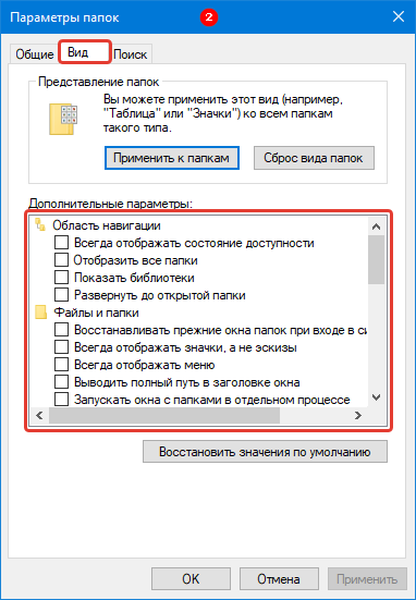
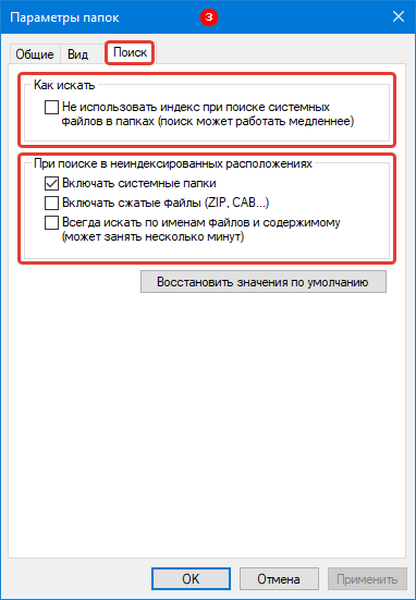 Kako odstraniti predogled v mapah Windows 10
Kako odstraniti predogled v mapah Windows 10Kako spremeniti ikono mape v operacijskem sistemu Windows 10
Kako spremeniti barvo map v operacijskem sistemu Windows 10
Kako spremeniti za en imenik
Če želite konfigurirati delo samo z enim imenikom, vam ga ni treba odpreti. V računalniku preprosto poiščite predmet, ki ga želite spremeniti, nato z desno miškino tipko kliknite njegovo ikono in na seznamu izberite vrstico "Lastnosti".
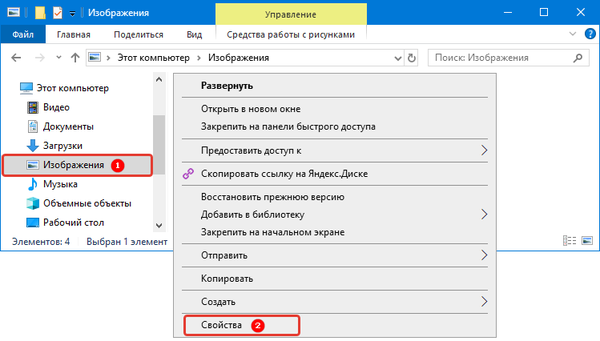
Vsak od zavihkov pomaga spremeniti svoje možnosti:
- "Splošno" - tukaj lahko najdete informacije in spremenite atribute;
- »Dostop« - ta zavihek je treba uporabiti, kadar želite dovoliti ali prepovedati uporabo datotek v njem drugim uporabnikom v vašem domačem ali globalnem omrežju;
- "Nastavitve" - omogoča optimizacijo mape za shranjevanje določenih datotek, spreminjanje njene ikone.
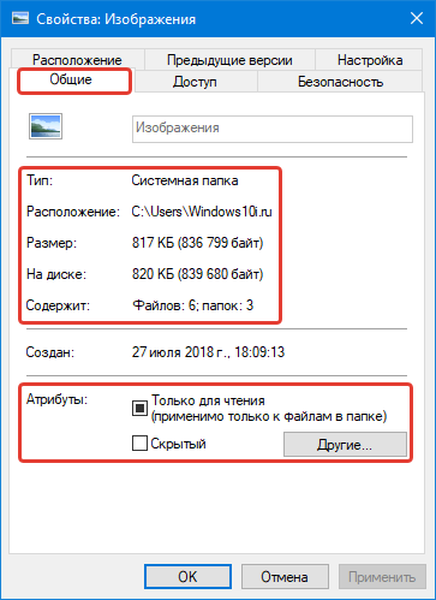
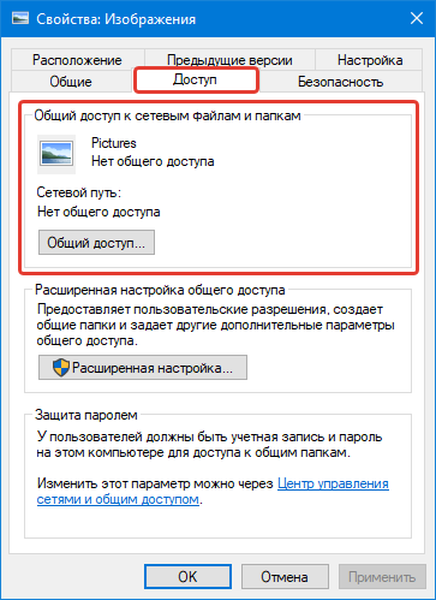
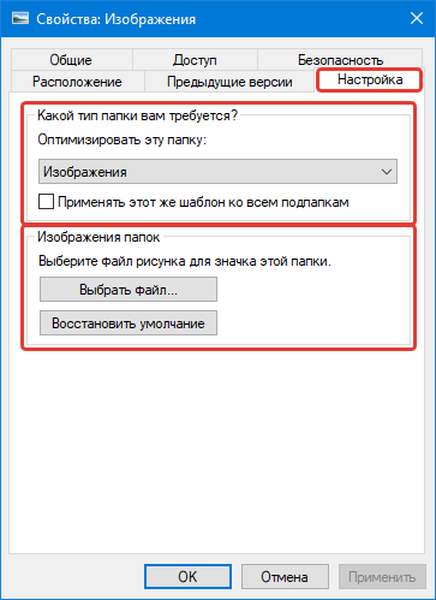
Imena drugih zavihkov govorijo sama zase. Če morate uporabiti posebne zaščitne nastavitve, se morate obrniti na "Varnost" in v "Prejšnjih različicah" boste videli podatke o spremembah datoteke.
Kako optimizirati različne imenike
V deseti različici operacijskega sistema je mogoče konfigurirati mape glede na vrsto vsebine, ki jo vsebujejo. To funkcijo je priročno uporabiti, če želite dobiti več informacij o datotekah ali spremeniti mrežo tabele. Podajamo primer, kako optimizirati primer imenika za slike.
1. Izberite imenik, v katerem shranjujete fotografije ali risbe.
2. Z desno miškino tipko kliknite in izberite vrstico "Lastnosti".
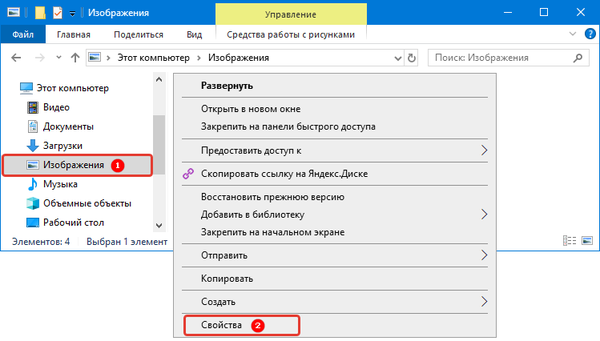
3. V oknu z lastnostmi mape odprite zavihek "Nastavitve".
4. V razdelku »Optimiziraj to mapo« na spustnem seznamu izberite element »Slike«. Če želite to možnost uporabiti v vseh ugnezdenih podmapah, potem oznako nastavite v vrstici tik spodaj.
5. Naslednji korak je nastavitev videza mape s klikom na gumb »Izberi datoteko ...« in izbiro ustrezne ikone.
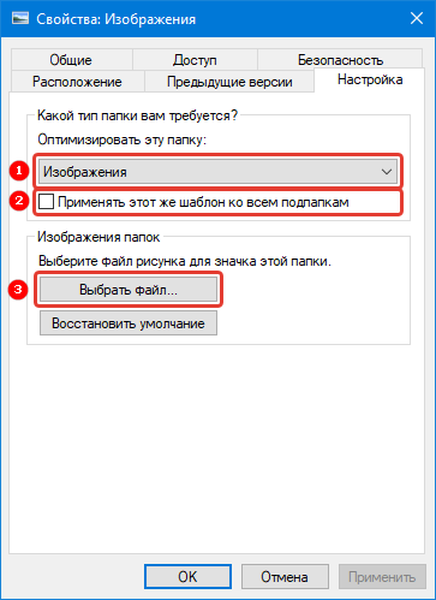
Kako dodati stolpce
Ena najbolj priročnih možnosti za prikaz podatkov o datotekah je tabela. Lahko ga prilagodite vašim željam. Če želite to narediti, naredite naslednje:
1. Odprite Explorer in pojdite na zavihek "Pogled", izberite možnost "Tabela".
2. Razširite seznam "Trenutni pogled" in kliknite vrstico "Dodaj stolpce"..
3. Potrdite polja zraven vrstic želenih imen stolpcev. Če želite to narediti, kliknite na njih, tako da se poleg nje prikaže kljukica.
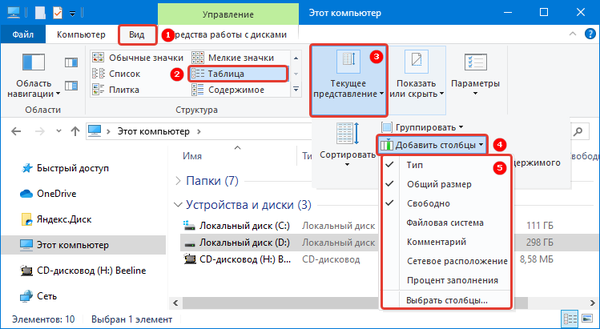
Ko znova zaženete mapo, bodo nastavitve, ki ste jih uporabili, začele delovati. Takšne tabele bodo v vseh imenikih, kjer uporabljate vrsto zaslona "Tabela".
Upoštevajte, da v posebnih mapah obstajajo posebni stolpci (optimizirani za določeno vsebino).Kako ustvariti svoj izbor stolpcev
Če možnosti stolpcev s splošnega seznama za vas niso dovolj, lahko v sistemu Windows 10 dodate njihove posebne vrste. Če želite to narediti, se pomaknite na dno seznama razpoložljivih možnosti in kliknite vrstico »Izberi stolpce«..
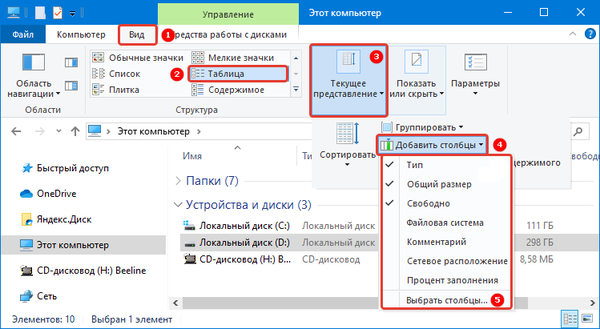
V tabeli z mapami boste videli seznam vrst stolpcev, ki jih lahko uporabite. V istem oknu lahko prilagodite širino stolpcev tako, da določite število slikovnih pik. Potrdite svoja dejanja s tipko "V redu".
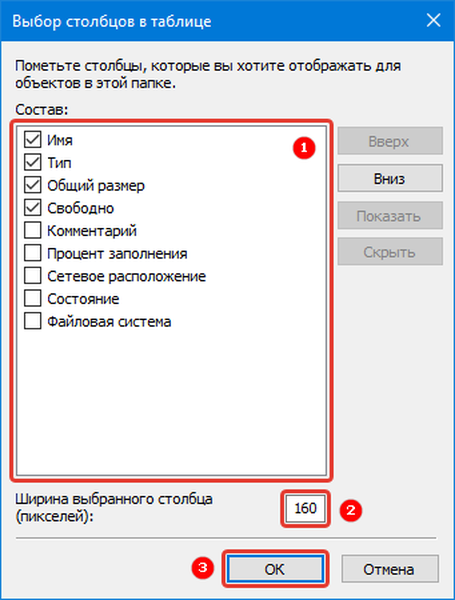
Zdaj veste, kako spremeniti nastavitve mape v operacijskem sistemu Windows 10. Če imate še vedno vprašanja, kako rešiti to ali tisto nalogo - nam jih zapišite v komentarjih. Članek lahko delite s prijatelji, da bo lažja uporaba map v računalniku.











